Sähköisesti tapahtuvassa työnhaussa on oltava tarkkana. Saatekirjeen pitäminen ansioluettelossa yhdessä asiakirjassa vähentää mahdollisuutta menettää vaikuttava kirje, ja mahdollisen työnantajan on helpompi tulostaa. Tämä on yksi tapa toimia tehokkaasti ja ehkäpä jopa tehdä vaikutus työnantajaan.
Osien luominen hakemukseen ja ansioluetteloon
Voit pitää saatekirjeen ja ansioluettelon yhdessä luomalla ne samaan asiakirjaan ja käyttämällä erillistä osiota, jossa on eri tiedot ja muotoilut.
Huomautus: Voit luoda samalla tavalla otsikkosivuja, sisällysluetteloita ja muita sivuja, joissa haluat käyttää erilaisia reunuksia sekä ylä- ja alatunnisteita.
Osanvaihdon lisääminen
-
Valitse Tiedosto > Asetukset.
-
Valitse > Näyttö.
-
Valitse Näytä nämä muotoilumerkit näytössä aina -kohdassa Kappalemerkit.
-
Napsauta tai napauta kohtaa, johon haluat lisätä osanvaihdon saatekirjettä varten.
-
Siirry kohtaan Asettelu (tai Sivun asettelu 2013:ssa) ja valitse Vaihdot-kohdan vieressä oleva alanuoli.
-
Valitse Osanvaihdot-kohdassaSeuraava sivu.
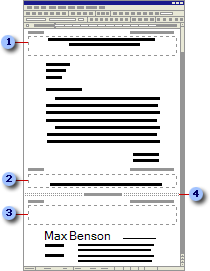
-
Hakemuksen ylätunniste
-
Hakemuksen alatunniste
-
Ansioluettelon ylätunniste
-
Osanvaihto
Ylä- ja alatunnisteen muuttaminen erilaiseksi kuin edellinen osa
-
Valitse ansioluettelon ensimmäinen sivu (ei saatekirje).
-
Siirry kohtaan Lisää > ylätunniste.
Valitse Muokkaa ylätunnistetta.
-
Tyhjennä ylätunniste napsauttamalla tai napauttamalla mitä tahansa kohtaa ylätunnisteessa ja valitsemalla Linkitä edelliseen .
-
Valitse Sulje ylä- ja alatunniste.
Aloita ansioluettelon ylä- ja alatunnisteet ansioluettelon toisella sivulla
-
Valitse ansioluettelon toinen sivu .
-
Siirry kohtaan Lisää > ylätunniste.
Valitse Muokkaa ylätunnistetta.
-
Napsauta tai napauta mitä tahansa kohtaa ylätunnisteessa ja valitse Erilainen ensimmäinen sivu.
-
Valitse Sulje ylä- ja alatunniste.
Saatekirjeen ja ansioluettelon asettelujen käyttäminen
-
Määritä saatekirjeen asettelu ja valitse sitten ansioluettelon ensimmäinen sivu.
-
Siirry asetteluun ja valitse Sivun asetukset -valintaikkunan avain

-
Valitse Käytä kohteeseen -kohdassa Tämä piste eteenpäin.
-
Tee asetteluun muutoksia ja valitse OK.
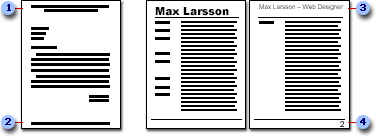
-
Hakemuksen ylätunniste
-
Hakemuksen alatunniste
-
Ansioluettelon ylätunniste
-
Ansioluettelon alatunniste
Tietoja kirjoittajasta Karen Hofferber on sertifioitu ansioluetteloiden ammattilaiskirjoittaja ja ResumePower.comin vanhempi ansioluetteloiden kirjoittaja. Oletko vaihtamassa työpaikkaa? Ota avuksi Kim Isaacsin ja Karen Hofferberin The Career Change Resume. Voit ottaa yhteyttä Kareniin ResumePower.comin kautta.










